亲,以下就是关于(windows 10系统的的贴靠功能使用教程),由“WiFi之家网”整理!

【导读】windows 10系统的的贴靠功能该怎么使用?怎样打开与关闭?相关系统问题,下面WiFi之家网小编为大家详细解答。
windows 10系统的的贴靠功能该怎么使用?win10相比win8的贴靠,win10系统不光可以用modern app进行贴靠,使用传统桌面应用,甚至系统自带的窗口都可以作为贴靠的对象,下面贴靠功能的使用方法
win10的贴靠功能如何使用
1、Windows 10也改进了多屏幕的窗口贴靠,现在拖拽到屏幕边缘会自动贴靠,如下图
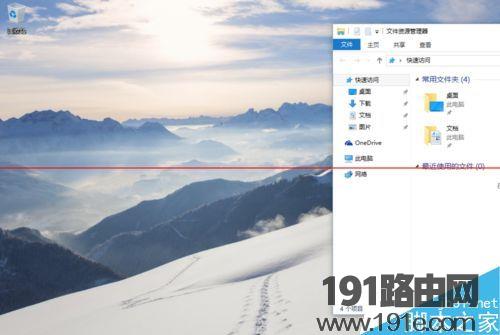

2、如果已经贴靠了一个app,当贴靠第二个的时候,系统自动会把当前所有打开的应用都列出来,供用户选择第二个要贴靠的应用程序,如下图
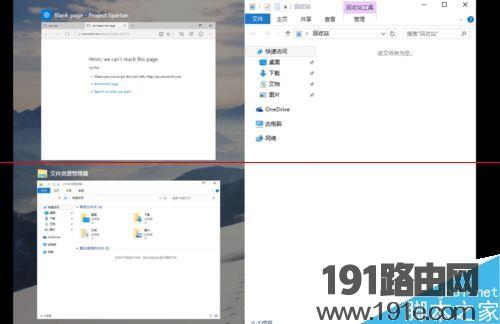
3、另外相比win8的贴靠,win10系统不光可以用modern app进行贴靠,使用传统桌面应用,甚至系统自带的窗口都可以作为贴靠的对象
从Win7开始,系统中就有窗口自动贴靠的功能,一直延续到现在的Win10系统,只要将窗口移动到屏幕的旁边,就会自动贴靠或最大化等,但并不是每个功能都有用户喜欢,所以有用户想要关闭也有用户想要打开,该怎么办呢?接下来,
小编就为大家介绍下Win10关闭或打开窗口自动贴靠的操作方法
操作方法如下:
1、在Win10系统中打开所有设置;
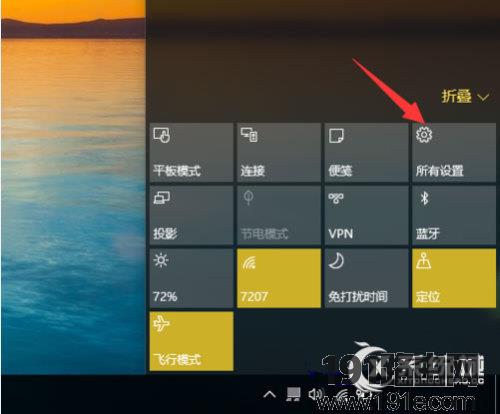
2、然后找到系统并打开;
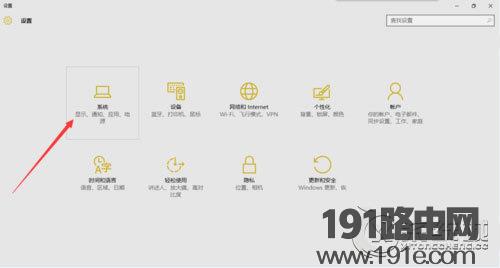
3、在左侧列表中,单击多任务;
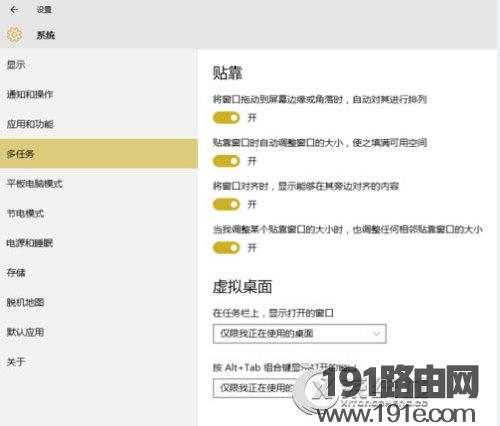
4、如图可以选择需要关闭的选项;
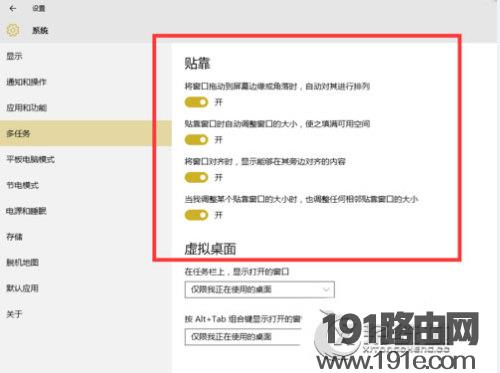
5、按照此方法也可以打开贴靠。
以上介绍的就是Win10关闭或打开窗口自动贴靠的操作方法,只要学会了怎么关闭就能用同样的方法打开,所以非常简单,大家可以根据自己的喜好去选择操作。
总结:以上就是WiFi之家网整理的windows 10系统的的贴靠功能该怎么使用?怎样打开与关闭?相关教程内容,希望能帮助到大家。
以上就是关于-常见问题-(windows 10系统的的贴靠功能使用教程)的教程!
原创文章,作者:常见问题,如若转载,请注明出处:https://www.224m.com/102771.html

